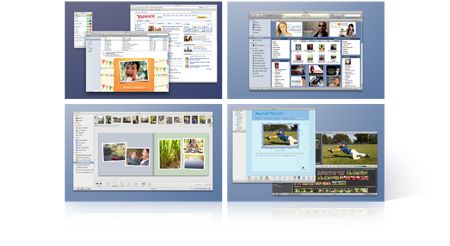
Exposé da solo è un tool incredibile, per la possibilità di interagire comodamente con le finestre aperte, ma con Leopard Apple ha pensato di renderci ancora più comoda la vita con il Macintosh, attraverso Spaces, un gestore di desktop virtuali.
Sotto la voce Spaces delle preferenze Exposé e Spaces attiviamo Spaces e decidiamo quanti Space vogliamo attivare.
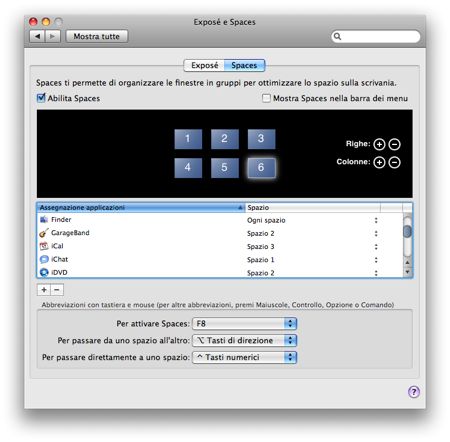
Una modalità di lavoro è quella di raggruppare le applicazioni per categorie: web (browser, chat, email, twitter, client ftp) in uno spazio, ufficio (keynote, pages, textedit, numbers o i corrispettivi di Microsoft Office) in un altro spazio, grafica (Anteprima, Photoshop, Gimp, Illustrator, Flash, Dreamweaver) su uno spazio ancora differente e così via, uno spazio per iLife, uno per le Pro App, ecc.
In questo modo avrete la possibilità di tenere organizzato il vostro spazio di lavoro in maniera sensata per categorie, e saprete quale spazio richiamare a seconda di quale applicazione vi serve.
Per chi è costretto ad usare Windows, ad esempio, tramite Parallels e Spaces si può infatti usare il sistema operativo di Microsoft a tutto schermo in uno spazio dedicato, da richiamarsi solo quando serve.
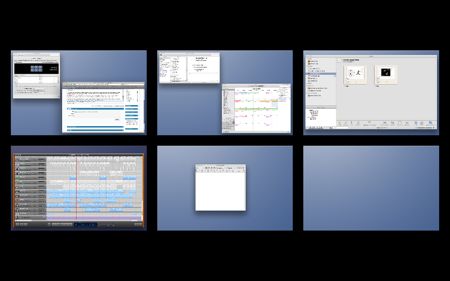
Questo è particolarmente comodo quando abbiamo molte finestre aperte e vogliamo vedere cosa contengono, oppure dobbiamo trascinare file da una finestra all’altra: si selezionano i file in una finestra, mantenendo cliccato con il mouse si preme F9 sulla tastiera per attivare Exposé e trascinare i file in un’altra finestra, che può essere un’altra finestra del Finder ma anche di un’altra applicazione.
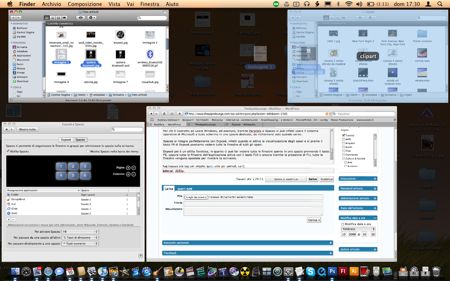

Emanuele 10/02/2008 il 20:00
Dico la mia: ho iniziato a vivere su un mac proprio con Leopard. Non avevo mai usato il multi-desktop tranne qualche rara volta sotto linux.
L’usabilità di Expose combinata agli Spaces è tanto geniale da avermi fatto venire naturale ed immediato il suo utilizzo.
E’ uno di quegli strumenti che utilizzi ancor prima di renderti conto di dover imparare ad usare.
Ciao,
Emanuele
Emanuele L. Cavassa 10/02/2008 il 20:27
Hai perfettamente ragione!
Infatti non riesco a capire quanti non si siano ancora accorti della comodità di spaces ed exposé…
ci sono molte persone che spostano col mouse le finestre per vedere cosa c’è dietro…
ogni volta mi viene un colpo, sembra di vedergli usare windows!
Camillo Miller 10/02/2008 il 22:34
ogni volta mi viene un colpo, sembra di vedergli usare windows!
eh eh ! hai ragione ! anche io mi arrabbio ! Io senza spaces non saprei davvero come cavarmela ormai. Soprattutto in ambito di webdesign mi aiuta tantissimo, nonostante i 24″ di iMac su cui lavoro…
Francesco 10/02/2008 il 23:18
Exposé e Spaces sono così geniali che anche quando mi trovo a lavorare sul mio vecchio pc cerco di utilizzarli per abitudine!
Una volta poi che personalizzi i tasti del mouse e gli active corners hai solo l’imbarazzo della scelta per trovare in un lampo la finestra che cerchi.
Che mondo sarebbe senza Leopard…
m477 11/02/2008 il 01:55
l’altro giorno mi sono ritrovato a usare un pc, e premevo ripetutamente f9 per Exposé, e ho attivato lo sleep :P. Come farei a vivere senza mac… :mrgreen:
Piscart 11/02/2008 il 02:47
beh, se la mettiamo così: ieri ho dovuto lavorare col portatile di un mio collega e…continuavo -dinanzi allo sguardo perplesso del mio collega- a cliccare ripetutamente 2volte sulla finestra in alto, tentando invano di chiuderla ad icona, non comprendendo per qual motivo non lo facesse :P soltanto dopo mi son ricordato che era win e non mac. ora vi dico questa e non picchiatemi: la mia uni concede ad uso didattico le licenze di alcuni programmi win, così ho installato vista sul mio imac24″…virtualizzato viaggia più veloce che sul quadcore -win- di un altro mio collega O.O!!!
Camillo Miller 11/02/2008 il 10:23
@Piscart – non ti picchiamo , tranquillo, mica l’hai pagata la licenza! :-)
E comunque non ho dubbi che giri più veloce. Vogliamo parlare di XP su Mac? Mai visto andare a quelle velocità! ( Naturalmente non sul mio, sto ancora smaltendo anni di contaminazione dovuta all’utilizzo PC per poter installare un qualsiasi becero prodotto di Microsoft sul mio Mac…)
Conca 21/04/2009 il 18:53
Ciao, bella guida.
La mia domanda è la seguente: Posso associare una immagine desktop differente per ogni spaces ??
ismael 02/01/2010 il 22:58
Salve,
sono appena passato a mac, volevo un ‘informazione: non è possibile usare spaces anche per i file oltre che per le finestre? cioè se salvo i file su desktop e non voglio avere confusione, posso salvare i file della stessa categoria su un desktop apposta? insomma posso fare con i file quello che faccio con le finestre delle applicazioni?